Windows가 설치된 스마트폰에서 브라우저를 사용하여 앱 다운로드 및 설치

웹 브라우저를 사용하여 Windows 10 Mobile 및 Windows Phone용 앱을 설치하는 효율적인 방법을 알아보세요.
Snip & Sketch 는 Microsoft가 2018년 10월 업데이트와 함께 도입한 Windows 10 스크린샷 도구���니다. 앞으로는 Snipping Tool 을 대체할 예정 이지만, Snip & Sketch 가 Snipping Tools 와 동일한 기능에 도달 하거나 성능이 더 우수할 때까지 두 앱 모두 Windows 10에 계속 존재 합니다. Snip & Sketch 를 여는 방법 , Snip & Sketch 의 키보드 단축키 및 앱을 사용하여 스크린샷을 찍는 방법은 다음과 같습니다.
내용물
캡처 및 스케치란 무엇입니까?
Snip & Sketch 는 2018년 10월 업데이트 와 함께 도입된 Windows 10 앱입니다 . 앱을 사용하여 스크린샷을 찍고(snip) 결과 이미지를 변경(스케치)할 수 있습니다. Snip & Sketch 앱은 스크린샷을 캡처 라고 합니다. 이를 통해 전체 화면, 앱 창 또는 화면의 일부를 캡처할 수 있습니다. 캡처 및 스케치 를 사용하여 스크린샷을 편집 하고 주석 및 기타 요소를 추가 할 수도 있습니다 . 스케치 기능은 사람들이 스크린샷에서 하는 가벼운 편집을 위해 설계되었습니다. 아래 스크린샷에서 Snip & Sketch 앱이 어떻게 보이는지 확인할 수 있습니다 .
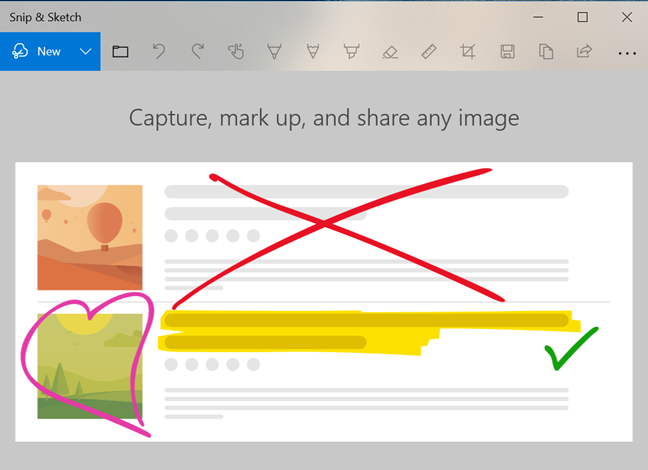
캡처 및 스케치
스크린샷을 찍을 때 Snip & Sketch 앱의 창이 숨겨지고 화면 캡처 프로세스에 도움이 되는 캡처 막대 가 화면에 나타납니다. 화면 캡처가 끝나면 스크린샷이 로드되고 추가 처리를 위해 준비된 Snip & Sketch 앱으로 돌아갑니다.
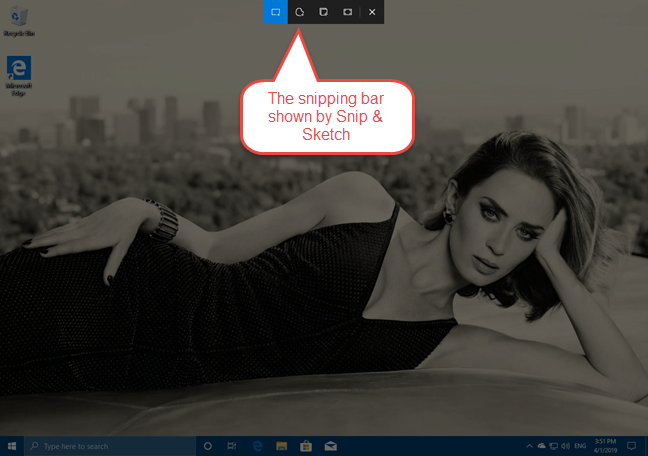
Snip & Sketch가 보여주는 스니핑 바
Snip & Sketch 는 Windows 7부터 사용되어 온 오래된 Snipping Tool 앱의 진화입니다. Microsoft 는 향후 Windows 10 업데이트에서 Snipping Tool 을 단계적으로 중단할 계획 입니다. Windows 10에서 캡처 도구 를 열면 다음과 같은 메시지가 표시됩니다. "향후 업데이트에서 캡처 도구가 새 집으로 이동합니다. 향상된 기능을 사용하고 캡처 및 스케치를 사용하여 평소와 같이 캡처하십시오(또는 바로 가기 Windows 로고를 사용해 보세요. 키 + Shift + S)."
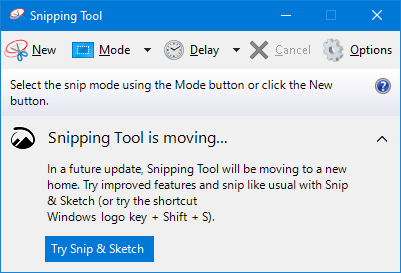
캡처 도구가 이동 중입니다.
캡처 및 스케치 앱 을 여는 방법, 캡처 막대 를 사용하는 방법, 다양한 유형의 스크린샷을 찍는 방법에 대해 알아보겠습니다.
Windows 10에서 캡처 및 스케치 앱을 여는 방법
Snip & Sketch 앱 을 여는 가장 쉬운 방법 중 하나는 시작 메뉴 에서 바로 가기를 클릭하거나 탭하는 것 입니다. 문자 S 로 시작하는 앱 목록에서 찾을 수 있습니다 .
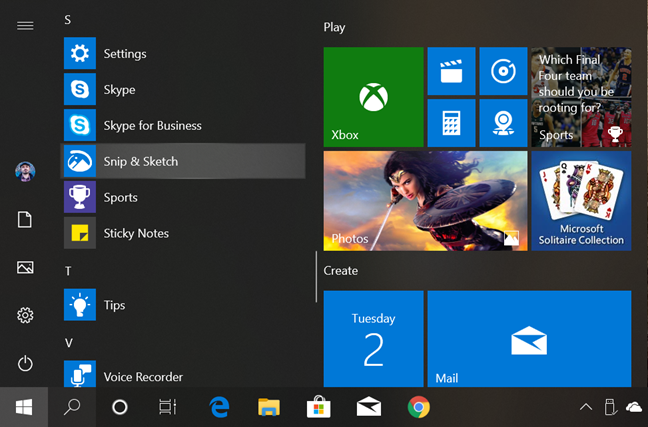
Windows 10의 캡처 및 스케치 바로 가기
캡처 및 스케치 를 여는 다른 방법 은 검색을 사용하는 것입니다. 작업 표시줄의 검색 필드에 snip 이라는 단어를 입력한 다음 Snip 및 검색 결과 를 클릭하거나 누릅니다 .
Windows 10 검색을 사용하여 캡처 및 스케치 찾기
Snip & Sketch 앱 을 연 경우 다음 과 유사한 창이 표시되어야 합니다.
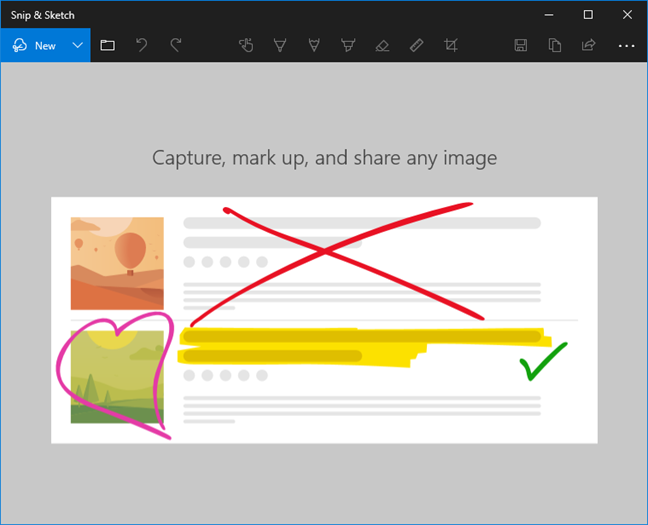
캡처 및 스케치 앱
이제 스크린샷을 찍거나 캡처 및 스케치 를 사용하여 이미지를 편집할 준비가 되었습니다 .
Snip & Sketch 앱의 캡처 막대를 여는 방법
Snip & Sketch 를 사용하여 스크린샷을 찍으려면 Snipping Bar 를 사용해야 합니다 . 캡처 및 스케치 창의 왼쪽 상단 모서리에 새로 만들기 라는 버튼 이 있습니다 . 또는 그것을 클릭하십시오. 또는 Ctrl + N 키보드 단축키 를 사용할 수도 있습니다 .
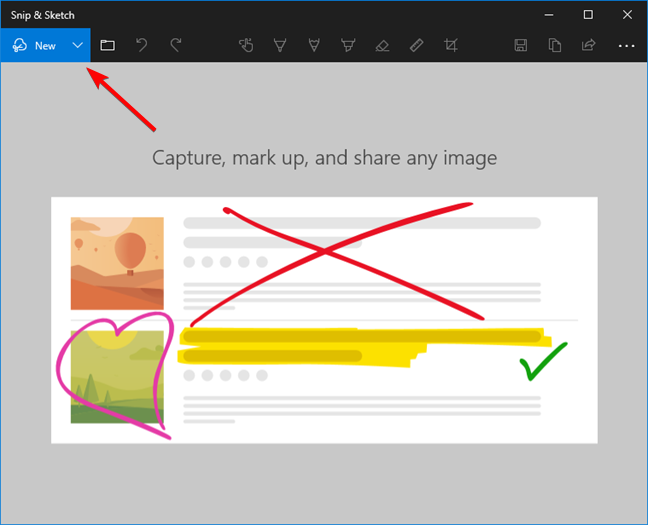
Snip & Sketch로 스크린샷을 찍기 위한 새로운 버튼
캡처 및 스케치 창의 크기를 작게 조정한 경우 새로 만들기 버튼과 나머지 메뉴가 앱 창 하단에 표시될 수 있습니다.
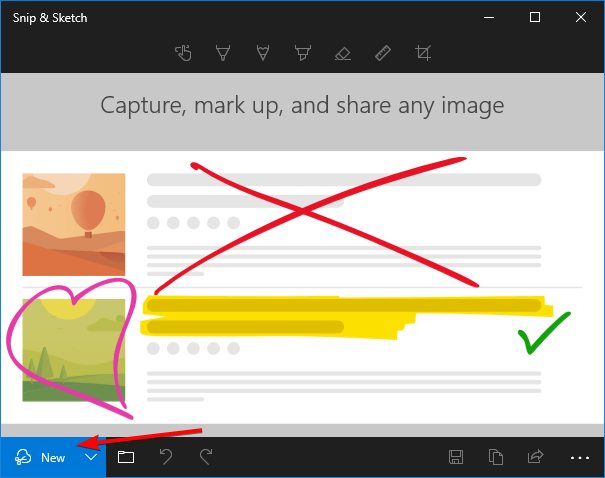
작은 캡처 및 스케치 창 하단의 새로 만들기 버튼
새로 만들기 버튼 을 누르면 전체 화면이 어두워지고 상단 중앙 영역에 캡처 막대 가 나타납니다.
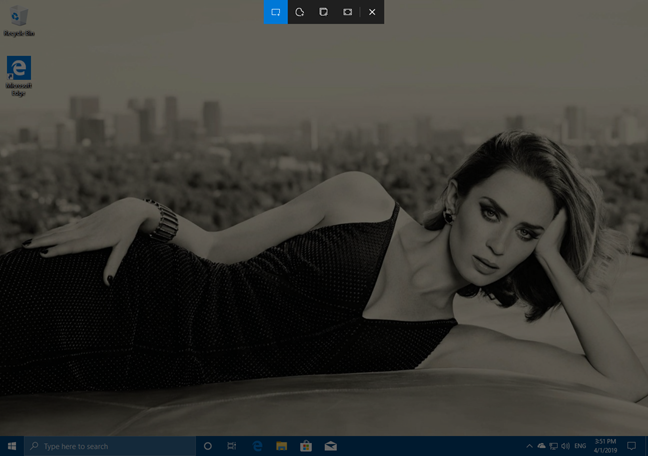
Windows 10에서 Snip & Sketch로 표시되는 캡처 막대
캡처 및 스케치 키보드 단축키: 키보드를 사용하여 캡처 막대를 여는 방법
Windows 10에는 스크린샷 촬영 모드인 Windows + Shift + S 에서 캡처 및 스케치 를 직접 여는 데 사용할 수 있는 키보드 단축키가 내장되어 있습니다 . 키보드에서 키를 동시에 누릅니다.
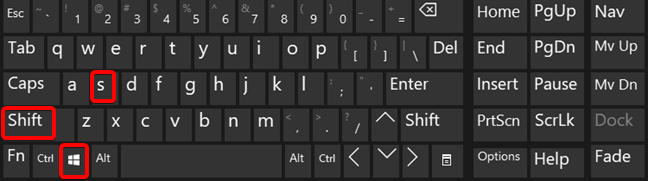
캡처 및 스케치용 Windows + Shift + S 키보드 단축키
Windows + Shift + S 를 누르면 전체 화면이 어두워지고 상단 중앙 영역에 스니핑 바가 나타납니다.
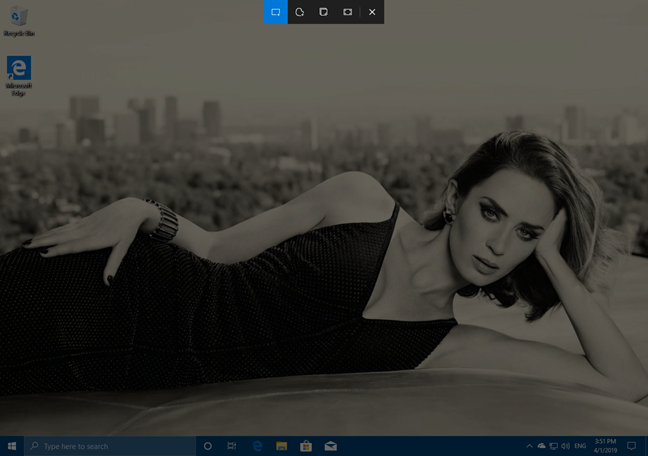
Windows 10의 스니핑 바
Windows + Shift + S 단축키는 편리 하지만 스크린샷을 찍기 전에 화면에 영향을 줄 수 있습니다. 예를 들어 열려 있는 메뉴를 캡처하려는 경우 Windows + Shift + S 단축키를 누르면 화면이 캡처되기 전에 닫힐 수 있습니다.
Windows 10은 키보드의 PrtScn 키를 사용하여 캡처 및 스케치 앱을 사용하여 스크린샷을 찍는 대안을 제공합니다. 그러나 이것은 기본적으로 활성화되어 있지 않습니다. 그러려면 Windows 10 설정을 변경해야 합니다. 설정 앱 을 실행하여 시작 합니다 . 가장 빠른 방법은 키보드의 Windows + I 키를 동시에 누르는 것입니다. 그런 다음 접근성 으로 이동 합니다.
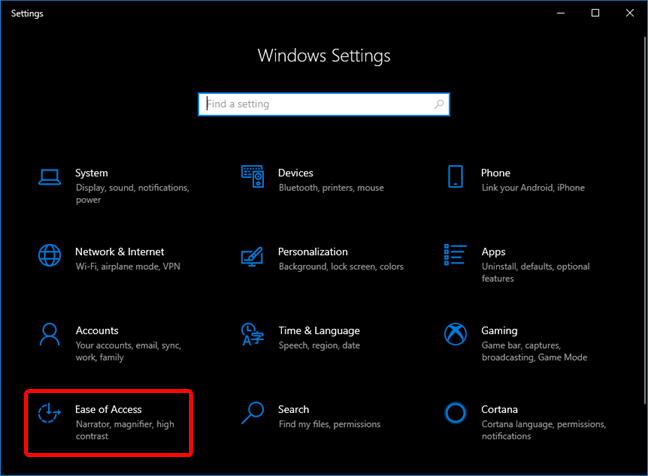
Windows 10 설정에서 접근성 열기
설정 왼쪽에서 키보드 를 선택합니다 . 창 오른쪽에서 "화면 인쇄 바로 가기" 라는 설정을 찾을 때까지 아래로 스크롤하고 "PrtScn 버튼을 사용하여 화면 캡처 열기"라는 스위치를 활성화합니다 .
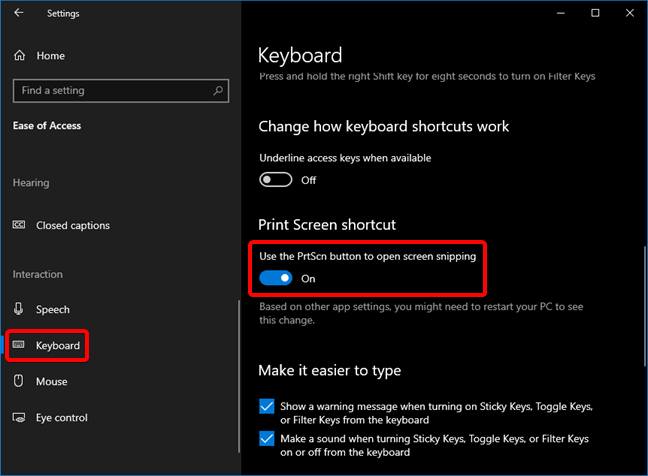
PrtScn 버튼을 사용하여 Snip & Sketch로 스크린샷을 찍습니다.
해당 설정 바로 아래에서 Windows 10은 "다른 앱 설정에 따라 이 변경 사항을 확인하려면 PC를 다시 시작해야 할 수도 있습니다." 라고 알려줍니다. 필수 사항은 아니지만 Windows 10 에서 캡처 및 스케치 앱 에 인쇄 화면 을 할당하는 데 문제가 없도록 재부팅하는 것이 가장 좋습니다. 그런 다음 키보드의 PrtScn 키를 눌러 이 앱으로 스크린샷을 찍습니다.
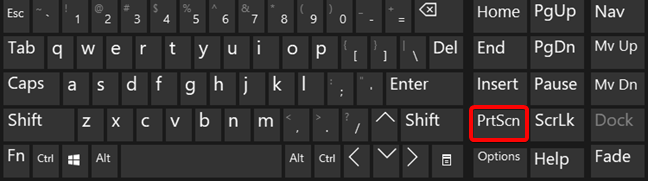
키보드에서 PrtScn을 눌러 Windows 10에서 스크린샷을 찍습니다.
그러면 화면 상단에 캡처 바가 표시되고 스크린샷을 찍을 수 있습니다.
빠른 작업 버튼을 사용하여 Windows 10에서 캡처 막대를 여는 방법
Snip & Sketch 앱의 빠른 작업 패널 에는 캡처 막대 를 여는 데 사용할 수 있는 버튼도 있습니다 . 액세스 하려면 화면 오른쪽 하단 모서리에서 버튼을 클릭/탭하거나 화면 오른쪽에서 손가락을 밀어 알림 및 작업 패널을 엽니다(터치스크린이 있는 경우). 키보드에서 Windows + A 키를 누를 수도 있습니다 . 그런 다음 확장 을 클릭/탭 하면 화면 캡처 버튼이 표시됩니다.
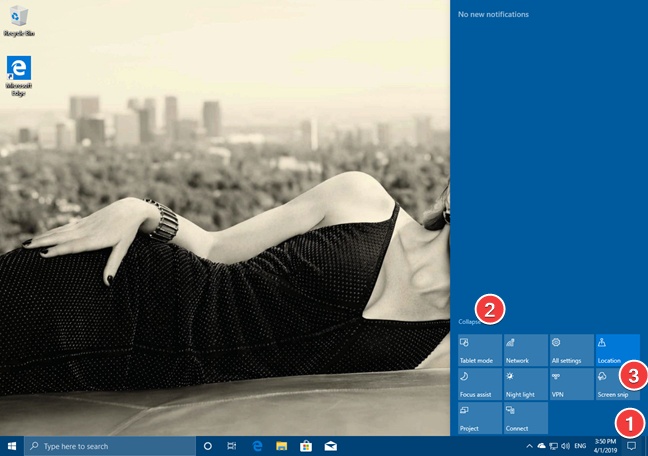
빠른 작업 패널의 화면 캡처 버튼
화면 캡처 버튼 을 클릭/탭하면 캡처 및 스케치 가 화면 상단 중앙 가장자리에 캡처 막대 를 로드하고 이를 사용하여 스크린샷을 찍을 수 있습니다.
Windows 10에서 Snip & Sketch로 스크린샷을 찍는 방법
캡처 막대 가 화면에 표시 되면 캡처 및 스케치 앱은 캡처할 화면 부분을 선택할 수 있는 네 가지 방법을 제공합니다.
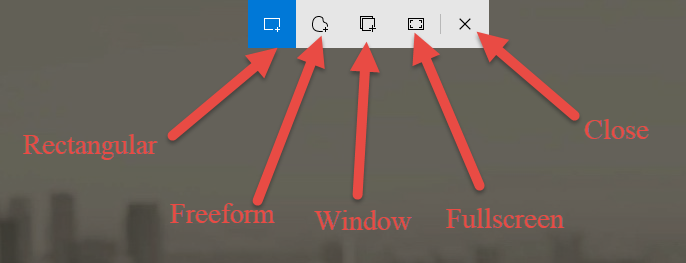
캡처 막대의 버튼
기본적으로 첫 번째 옵션인 직사각형 캡처 가 활성화되어 있습니다. 사용 시 화면에서 마우스 커서를 드래그하면 아래 이미지와 같이 직사각형 모양의 스크린샷이 찍힙니다.
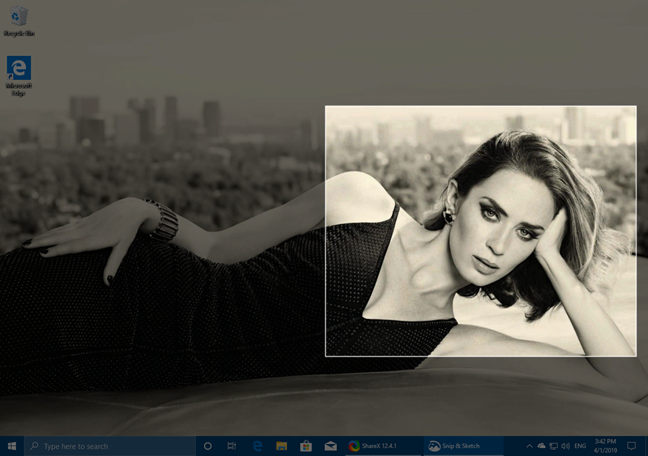
Snip & Sketch로 직사각형 스크린샷 찍기
자유형 캡처 를 선택 하면 화면에서 마우스 커서를 원하는 방식으로 끌어 원하는 모양과 크기의 스크린샷을 찍을 수 있습니다. 다음은 예입니다.
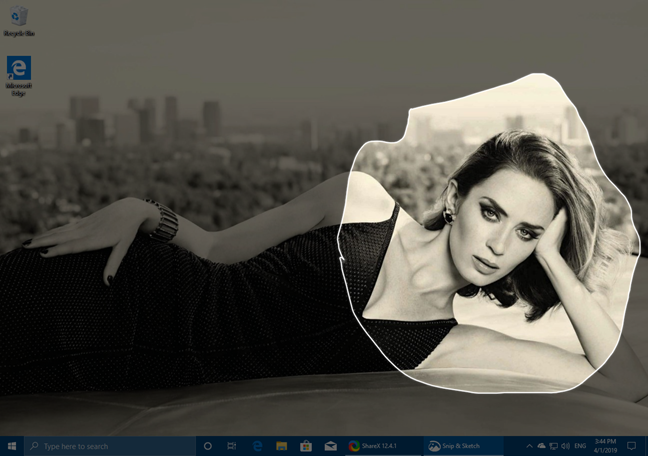
Snip & Sketch로 자유형 스크린샷 찍기
창 캡처 를 선택 하면 앱이 마우스 커서(또는 손가락)로 가리킨 창을 제외한 전체 화면을 어둡게 만듭니다. 스크린샷을 찍고자 하는 창을 클릭하거나 탭합니다.
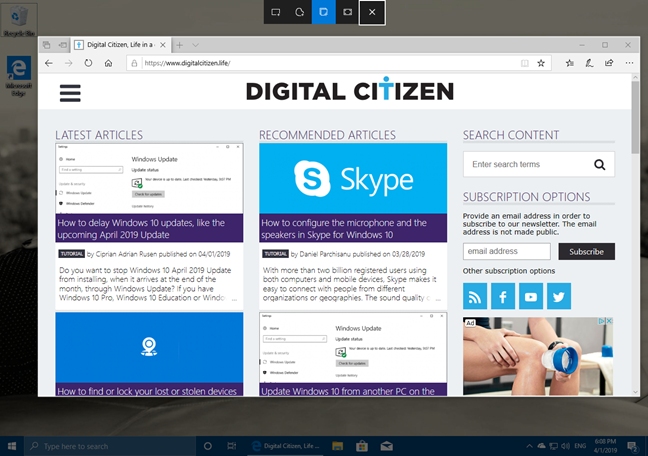
Snip & Sketch로 창 스크린샷 찍기
전체 화면 캡처 를 선택하면 앱이 즉시 전체 화면의 스크린샷을 찍 습니다. 스크린샷을 찍으면 Snip & Sketch 앱이 열리고 새로 생성된 스크린샷이 표시됩니다. 이제 원하는 경우 앱을 사용하여 스크린샷을 편집할 수 있습니다.
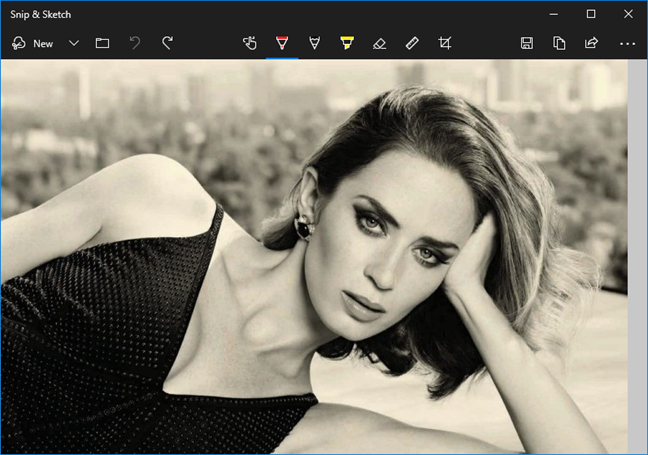
Snip & Sketch로 스크린샷 보기
앱 이미지 편집 기능에 대한 자세한 내용은 캡처 및 스케치를 사용하여 스크린샷 및 이미지를 편집하는 방법을 참조하세요.
Windows 10에서 Snip & Sketch가 스크린샷을 찍는 방식이 마음에 드시나요?
새로운 캡처 및 스케치 앱은 이전 캡처 도구 보다 Windows 10과 더 잘 통합 되어 사용하기 쉽습니다. Windows 10 2018년 10월 업데이트 이상이 설치된 모든 장치 에서 Snip & Sketch 를 사용할 수 있으며 추가 소프트웨어를 구입하거나 설치할 필요 없이 바로 사용할 수 있습니다. 제공하는 기능과 작동 방식이 마음에 드십니까? 더 개선될 수 있다고 생각하십니까? 아래 의견 섹션에 귀하의 의견을 알려주십시오.
웹 브라우저를 사용하여 Windows 10 Mobile 및 Windows Phone용 앱을 설치하는 효율적인 방법을 알아보세요.
Windows PC 또는 장치에 연결하는 모든 종류의 미디어 또는 장치에 대한 기본 자동 실행 동작을 변경하는 방법.
Mac에서 작업 그룹을 변경하시겠습니까? Mac이 Windows 또는 Linux를 사용하는 컴퓨터를 포함하여 다른 컴퓨터와 네트워크에서 잘 작동하도록 올바르게 설정하는 방법은 다음과 같습니다.
Android 스마트폰의 빠른 설정, Google 어시스턴트 또는 Google Play 스토어의 손전등 앱을 통해 손전등을 쉽게 켜는 방법을 알아보세요.
TP-Link Wi-Fi 6 라우터에서 IPv6 설정을 어떻게 찾나요? TP-Link 라우터에서 IPv6을 활성화하고 모든 관련 설정을 변경하는 방법. 전문가의 팁도 포함되어 있습니다.
Windows 10에서 Microsoft Edge 다운로드 위치를 변경하고 다운로드 저장 프롬프트를 활성화하는 방법에 대해 알아보세요.
Windows 10 및 Windows 11에서 게임 모드를 켜는 방법을 알아보세요. 최적의 게임 성능을 위한 팁입니다.
화면을 잠글 때 Huawei 스마트폰이 앱을 강제 종료하지 않도록 하는 방법. 바이러스 백신, 자녀 보호 기능, 음성 녹음기, 피트니스 추적기 또는 탐색 앱 비활성화를 중지하는 방법.
iPhone 또는 iPad에서 두 가지 방법으로 언어를 변경하는 방법을 알아보세요! 스페인어, 중국어, 독일어 또는 기타 언어로 전환합니다.
전체 화면 Google Chrome 및 기타 브라우저에 넣는 방법: Mozilla Firefox, Microsoft Edge 및 Opera. 전체 화면 모드를 종료하는 방법.
Windows는 암호를 얼마나 안전하게 저장합니까? 암호를 쉽게 읽는 방법과 보안을 강화하는 팁을 알아보세요.
고급 보안이 포함된 Windows 방화벽이란 무엇입니까? 고급 보안으로 Windows 방화벽을 여는 방법은 무엇입니까? 기존 규칙을 보고 비활성화하거나 제거하거나 속성을 변경하는 방법.
몇 번의 탭으로 iPhone 키보드를 다른 언어 또는 레이아웃으로 변경하는 방법을 알아보십시오! iPhone 키보드를 추가, 변경 및 전환합니다.
내가 가지고 있는 PowerPoint 버전은 무엇입니까? Microsoft PowerPoint의 최신 버전은 무엇입니까? 최신 버전의 PowerPoint로 업데이트하려면 어떻게 합니까?
CMD를 포함하여 Windows Defender 방화벽을 여는 데 사용할 수 있는 모든 방법, 바로 가기 및 명령.
삼성폰에서 Galaxy AI를 더 이상 사용할 필요가 없다면, 매우 간단한 작업으로 끌 수 있습니다. 삼성 휴대폰에서 Galaxy AI를 끄는 방법은 다음과 같습니다.
인스타그램에 AI 캐릭터를 더 이상 사용할 필요가 없다면 빠르게 삭제할 수도 있습니다. 인스타그램에서 AI 캐릭터를 제거하는 방법에 대한 가이드입니다.
엑셀의 델타 기호는 삼각형 기호라고도 불리며, 통계 데이터 표에서 많이 사용되어 숫자의 증가 또는 감소를 표현하거나 사용자의 필요에 따라 모든 데이터를 표현합니다.
모든 시트가 표시된 Google 시트 파일을 공유하는 것 외에도 사용자는 Google 시트 데이터 영역을 공유하거나 Google 시트에서 시트를 공유할 수 있습니다.
사용자는 모바일 및 컴퓨터 버전 모두에서 언제든지 ChatGPT 메모리를 끌 수 있도록 사용자 정의할 수 있습니다. ChatGPT 저장소를 비활성화하는 방법은 다음과 같습니다.
기본적으로 Windows 업데이트는 자동으로 업데이트를 확인하며, 마지막 업데이트가 언제였는지도 확인할 수 있습니다. Windows가 마지막으로 업데이트된 날짜를 확인하는 방법에 대한 지침은 다음과 같습니다.
기본적으로 iPhone에서 eSIM을 삭제하는 작업도 우리가 따라하기 쉽습니다. iPhone에서 eSIM을 제거하는 방법은 다음과 같습니다.
iPhone에서 Live Photos를 비디오로 저장하는 것 외에도 사용자는 iPhone에서 Live Photos를 Boomerang으로 매우 간단하게 변환할 수 있습니다.
많은 앱은 FaceTime을 사용할 때 자동으로 SharePlay를 활성화하는데, 이로 인해 실수로 잘못된 버튼을 눌러서 진행 중인 화상 통화를 망칠 수 있습니다.
클릭 투 두(Click to Do)를 활성화하면 해당 기능이 작동하여 사용자가 클릭한 텍스트나 이미지를 이해한 후 판단을 내려 관련 상황에 맞는 작업을 제공합니다.
키보드 백라이트를 켜면 키보드가 빛나서 어두운 곳에서 작업할 때 유용하며, 게임 공간을 더 시원하게 보이게 할 수도 있습니다. 아래에서 노트북 키보드 조명을 켜는 4가지 방법을 선택할 수 있습니다.
Windows 10에 들어갈 수 없는 경우, 안전 모드로 들어가는 방법은 여러 가지가 있습니다. 컴퓨터를 시작할 때 Windows 10 안전 모드로 들어가는 방법에 대한 자세한 내용은 WebTech360의 아래 기사를 참조하세요.
Grok AI는 이제 AI 사진 생성기를 확장하여 개인 사진을 새로운 스타일로 변환합니다. 예를 들어 유명 애니메이션 영화를 사용하여 스튜디오 지브리 스타일의 사진을 만들 수 있습니다.
Google One AI Premium은 사용자에게 1개월 무료 체험판을 제공하여 가입하면 Gemini Advanced 어시스턴트 등 여러 업그레이드된 기능을 체험할 수 있습니다.
iOS 18.4부터 Apple은 사용자가 Safari에서 최근 검색 기록을 표시할지 여부를 결정할 수 있도록 허용합니다.




























